Exchange Online 中新 EAC 中优先级帐户的电子邮件问题报告
注意
本主题中所述的优先级帐户报表仅适用于满足以下两项要求的组织:
- 以下一个或多个产品至少有 5,000 个许可证:Office 365 E3、Microsoft 365 E3、Office 365 E5 或 Microsoft 365 E5。 例如,3,000 个 Office 365 E3 许可证和 2,500 个Microsoft 365 个 E5 许可证。
- 你的组织需要至少有 50 个每月活跃用户用于一个或多个核心工作负载 - Teams、One Drive for Business、SharePoint Online、Exchange Online 和 Office 应用
有关使用此报表所需的权限,请参阅 查看邮件流报表所需的权限。
新的 Exchange 管理中心中的 优先级帐户的电子邮件问题 报告 (新的 EAC) 允许 Exchange 管理员和全局管理员* 查看过去 15 分钟的失败事件,以及过去 6 小时内发送到优先级帐户或从优先级帐户发送的延迟电子邮件。 如果未发现任何问题,则报表将为空。 用户可以配置为接收失败和延迟消息的电子邮件通知,这些邮件将在触发警报时提供信息。
重要
* Microsoft建议使用权限最少的角色。 使用权限较低的帐户有助于提高组织的安全性。 全局管理员是一种高特权角色,在无法使用现有角色时,应仅限于紧急情况。
优先用户是Microsoft 365 组织中具有较高业务影响的人员,例如 CEO、高管或其他有权访问敏感或高优先级信息的用户。 有关优先级帐户的详细信息,请参阅 管理和监视优先级帐户。 有关优先级帐户的更多报告,请参阅 针对 Microsoft 365 的 Exchange Online 监视。
“ 不正常的电子邮件状态 ”部分显示有关优先级用户是发件人或收件人的邮件的以下信息:
- Date
- Sender
- 收件人
- 主题
- 状态:值为 “失败” 或“ 延迟”。
若要按收件人快速筛选结果,请单击“ 搜索![]() 然后开始键入收件人的电子邮件地址。
然后开始键入收件人的电子邮件地址。
有关更多高级筛选器,也可以保存并稍后使用,请单击“ 筛选器![]() 然后选择“ 新建筛选器”。 在出现的 “自定义筛选器 ”浮出控件中,输入以下信息:
然后选择“ 新建筛选器”。 在出现的 “自定义筛选器 ”浮出控件中,输入以下信息:
为筛选器命名:输入唯一名称。
单击“ 添加新子句”。 子句包含以下需要输入的元素:
- 字段:选择 日期、 发件人、 收件人、 主题 或 状态。
- 运算符:选择 以 或 为 开头。
- 值:输入要搜索的值。
可以根据需要多次单击“ 添加新子句 ”。 多个子句使用 AND 逻辑 (<Clause1> AND <Clause2>...) 。
若要删除子句,请单击“ 删除

完成后,单击“保存”。 将自动加载新筛选器,并且根据筛选器更改结果。 这与单击“ 筛选 ”并从列表中选择客户筛选器的结果相同。
若要卸载现有筛选器 (返回到默认列表) ,请单击“ 筛选
 然后选择“ 清除所有筛选器”。
然后选择“ 清除所有筛选器”。
在列表中选择要进入 邮件跟踪 搜索结果的条目。 选择消息跟踪条目以查看有关消息的详细信息及其发生的情况。
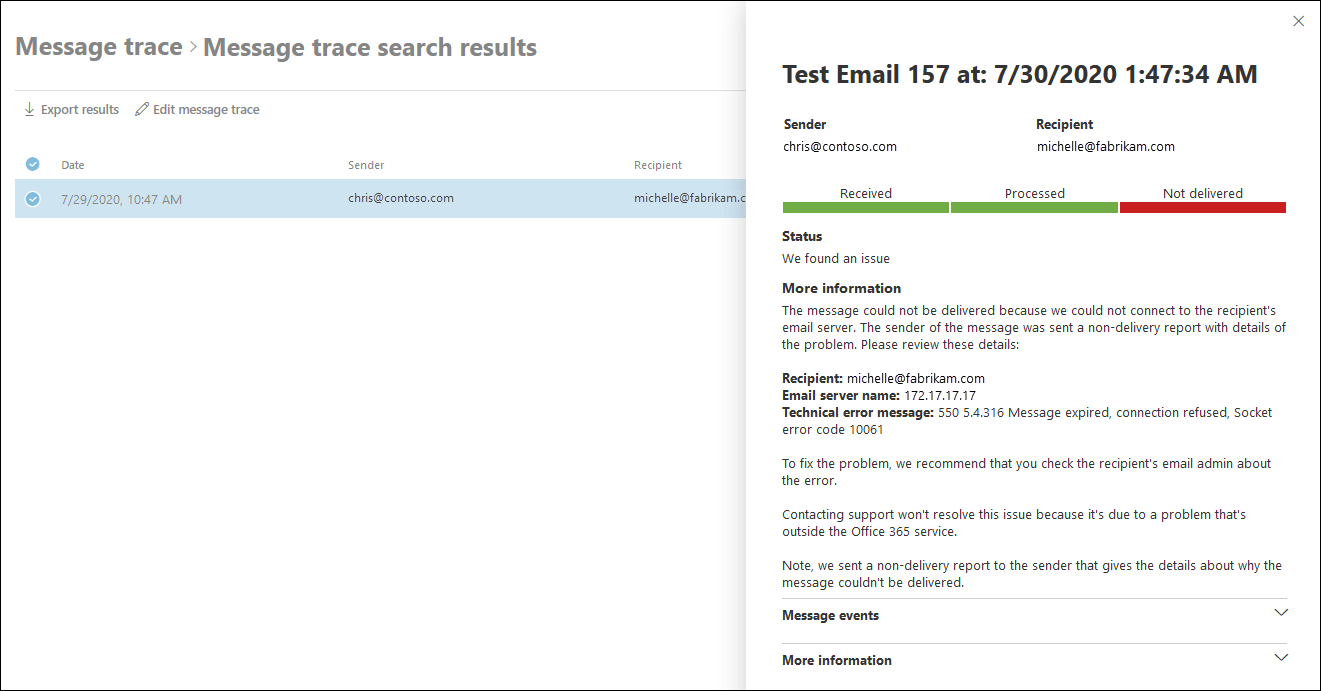
注意
对于以下过程,你需要是安全读取者才能查看警报,需要是安全管理员才能编辑策略。
单击“ 导出 ”将显示的结果导出到 .csv 文件。
单击“ 管理优先级帐户” ,在优先级帐户列表中添加或删除用户。
单击 “编辑策略 ”以配置与优先级帐户相关的电子邮件通知:
- 发送电子邮件通知:选中或清除此复选框。
- 向这些用户或组发送电子邮件通知:在框中单击以查找或输入用户或组以接收电子邮件通知。
- 每日通知限制:从以下值中进行选择: 无限制、1 (默认) 、5、10、25、50、150 或 200。
- 阈值:当优先级帐户的失败或延迟电子邮件数量超过指定值时,将发送电子邮件通知。 默认值为 100。
可以在“查看警报”下看到有关延迟和失败消息 的警报。 选择警报将提供触发警报时延迟或失败的消息的详细信息。
完成后,单击“保存”。